Фоторедактор Pho.to онлайн
Фоторедактор Pho.to — это одно из удобных решений, с помощью которых пользователь может обрабатывать изображения. Он доступен в виде веб-сервиса, который может посетить любой желающий, чтобы за несколько кликов начать работу. Если вы ищете лёгкий в использовании инструмент, то Pho.to может вас заинтересовать.

Предлагаемые возможности
Pho.to позволяет вам редактировать фотографии, корректировать цвета, ретушировать портрет или добавлять эффекты, такие как морфинг и преобразование изображений в анимации. Редактор бесплатен и он один из немногих, которые предлагают действительно большие возможности для творчества.
На главной странице приложения сверху предлагается семь вариантов для работы: Фото эффекты, Ретушь лица, Фоторедактор, Коррекция, Мультяшки, Открытки и Аватары.

Фото эффекты
Вкладка «Фото эффекты» содержит коллекцию из готовых шаблонов. Они поделены по категориям и представляют собой набор готовых эффектов для применения.

Если вы выберете один из них, появится предложение загрузить свою фотографию. Затем сервис автоматически применит эффекты из выбранного шаблона. Имейте в виду, что для большинства шаблонов загрузить можно портрет или фото человека. В противном случае появится сообщение, что лицо не найдено.
На выбор доступно несколько сотен шаблонов, так что при наличии времени и желания несложно подобрать себе наиболее подходящий. В целом, инструмент создан для тех, кому нужен моментальный результат.
Ретушь лица
Раздел сайта «Ретушь лица» предоставляет возможность выполнять автоматическую ретушь портретов и фотографий с красными глазами, что сделает их более выразительными и привлекательными, а также исправлять многие дефекты, отбеливание зубов.
Вы можете использовать тот же эффект «Гламур»: лицо будет выглядеть более загорелым, контуры ослабятся, а детали фона уйдут в небытие.

Фоторедактор
Фоторедактор представляет собой главный раздел сайта. На данный момент в нём доступны ряд базовых опций, которые могут использоваться для изменения внешнего вида вашей фотографии. Они предлагают очень гибкое редактирование, так как все их можно легко настроить в соответствии с вашими потребностями — фотоэффекты, наклейки, рамки, текстовые надписи и другие интересные трюки.
Посередине экрана расположена кнопка начала редактирования, нажав на которую появляется окно с предложением загрузить фотографию. Её вы сможете взять как с Facebook, так и с компьютера.
Сразу после загрузки изображения на левой панели становятся доступны инструменты редактирования. Они стандартны и предлагают следующие возможности — Обрезка, Поворот, Экспозиция, Цвета, Резкость, Стикеры, Текст, Эффекты, Рамки и Текстуры.

Каждая из опций редактируется с помощью собственных настроек. Например, при выборе обрезки всплывает окно, в котором нужно указать её тип и размеры. В случае открытии экспозиции вы сможете установить яркость, контрастность и выбрать коррекцию светов или теней.
Другими словами, возможности обширны и выполняются автоматически. После применения любого изменения желательно нажимать доступную снизу кнопку «Сохранить», поскольку случайное закрытие окна браузера обнулит все результаты.
Коррекция
Это также автоматический инструмент, который с помощью специальных алгоритмов выполняет коррекцию лица. За несколько секунд обработки производится улучшение цветов и их насыщенности, исправление дефектов снимка, снятие эффекта красных глаз, устранение цифровых шумов и улучшение резкости.

Если вы проведёте автообработку, появится окно в дополнительными настройками, которые можно отредактировать вручную. Такая опция позволяет установить более точные параметры, что положительно отражается на качестве фотографии. Загрузка снимка выполняется таким же способом, как и на других вкладках.
Мультяшки и анимации
Этот раздел создан для любителей развлекаться с фотографиями. Представляет возможность создать карикатуру в виде мультяшной графики с помощью специальных технологий. Так, после обработки снижается количество цветов, происходит сглаживание переходов и прорисовка резких границ. Это позволяет получить изображение в виде мультфильма.

Вторая возможность заключается в создании анимационных изображений. На любой портрет можно наложить такие эффекты, как морфинг или смена мимики, сделать лицо человека улыбающимся, применить косоглазие и т. д. Вы также можете изменить лицо так, что человек будет выглядеть как тролль, инопланетянин или другой забавный персонаж. Вдобавок, любую часть лица можно заставить двигаться. Результат можно сохранить в формате Gif.
Затем остаётся или сохранить свою работу на компьютер, или поделиться ею в социальных сетях (на Facebook возможно непосредственно из сервиса).
Открытки
Данный раздел содержит набор из открыток, которые вы, возможно, заходите отправить своим друзьям. При бесплатном использовании фоторедактора доступно несколько десятков вариантов.
Как и в вышеприведённых разделах, суть работы сводится к выбору нужной фотографии с лицом и система самостоятельно выполнит необходимые изменения.

Аватары
Раздел «Аватары» содержит коллекцию готовых решений в плане создания аватарки и позволяет анимировать одну или несколько фотографий. Например, вы можете приподнимать чьи-то брови или заставлять улыбаться.
Здесь достаточно залить свое изображение и вместо ручной настройки, выбрать один из подобранных вариантов. А их здесь много — коллажи, эмоции, красочные фильтры, рамки, добавление анимированных частиц и многое другое.
Из других инструментов стоит выделить объединения одной фотографии с другой. Опять же, вы не можете настроить саму анимацию, но у вас в распоряжении будет доступно много эффектов. Например, эффект огня выглядит по-настоящему красиво.

Условия использования
Редактор является бесплатным, причём регистрация для этого не требуется и невозможна в принципе. Все функции сразу становятся доступны без различных ограничений.
Впрочем, цена такой бесплатности также имеется — это рекламные объявления и они действительно мешают заниматься редактированием. При этом блокировщик рекламы также не помогает — если он включен, сервис просто не откроется.
Радует локализация русского языка. Вообще, здесь поддерживается 9 языков, так что освоиться с интерфейсом будет несложно пользователю из любой страны.
Наконец, если вам понравится онлайн-приложение, всегда есть возможность загрузить его мобильную версию. Она также доступна бесплатно, но содержит внутренние покупки.

Заключение
Фоторедактор Pho.to представляет собой действительно интересное решение. Если вам необходимо сделать готовый эскиз за несколько минут или моментально и качественно обработать фото — он подойдёт в самый раз.
Однако для профессиональной деятельности он малопригоден — хотя бы из-за отсутствия функций работы со слоями. Коллекция шаблонов впечатляет своим предложением по различным категориям, только любителям получить что-то уникальное будет сложно — шансы встретить «дублированные» обработки все же имеются.
Главное достоинство фоторедактора заключается в его простоте и здесь ничего нельзя сказать против. Любая операция выполняется быстро, а результаты изменений доступны сразу же. Поэтому его стоит рекомендовать если не для работы, то хотя бы для тестирования.
Перейти в фоторедактор → Pho.to онлайн
Поделиться с друзьями:
Фоторедакторы онлайн
Если вам нужно быстро обработать фото, не устанавливая никаких программ, используйте фоторедактор онлайн.
 Photoshop Express
Photoshop Express
Программа отличается интуитивным интерфейсом и не требует особых навыков, поэтому заинтересует новичков в областях графического дизайна и фотографии.

Функционал Adobe Photoshop Express позволит вам осуществлять цветокоррекцию снимков, обрезать их, поворачивать, устранять эффект красных глаз, удалять пятна и прочие огрехи, регулировать яркость, контрастность, насыщенность, добавлять рамки, текст, уменьшать цветовой «шум» и др.
→ перейти в Photoshop Express онлайн
→ подробнее о Photoshop Express
 Avatan
Avatan
Даже если вы новичок, то без труда сможете качественно и стильно обработать фото с помощью этого редактора.
Avatan работает быстро и позволит вам редактировать даже самые большие фотографии. Это может быть изображение из компьютера, а также и из других мест, включая самые популярные социальные сети.

Фоторедактор Avatan имеет огромное разнообразие функций, к которым относятся эффекты, наклейки, текстуры, текст, ретуширование, рамки, коллажи и многое другое. Но несмотря на огромное разнообразие функций, пользоваться ими предельно просто.
→ перейти в Avatan онлайн
→ подробнее об Avatan
 Canva
Canva
Благодаря потрясающему набору функций на платформе Canva, превращать идеи в великолепный дизайн очень просто. Достаточно подобрать наиболее подходящую графику, фотографии и шрифты, а затем воспользоваться конструктором, чтобы создать дизайн.

Независимо от того, что будет представлять собой ваш следующий дизайн: творческий коллаж, графику для социальных сетей или даже макет веб-страницы, — с помощью функций Canva каждый может создавать великолепные работы.
→ перейти в Canva онлайн
→ подробнее о Canva
 Pho.to
Pho.to
Хотите легко и качественно обработать фото онлайн? Тогда Pho.to — как раз то, что вам нужно. Бесплатный фоторедактор быстро исправит недостатки и улучшит качество цифровых фотографий.

Pho.to имеет простой интерфейс со всплывающими подсказками, помогающими ориентироваться неопытным пользователям.
→ перейти в Pho.to онлайн
→ подробнее о Pho.to
 piZap
piZap
Весьма простой в использовании, PiZap охватывает широчайший спектр трансформаций, какие только вы можете себе представить.
И хотя фоторедактор на английском языке, интуитивно понятный интерфейс даёт возможность разобраться в нём даже новичку.

Редактор позволяет обрабатывать фото, добавляя к ним всевозможные фильтры и эффекты, переворачивая, удаляя и приближая снимок, добавляя или убавляя его яркость и контрастность, создавать темы, вставлять стикеры, рисовать граффити и др.
→ перейти в piZap онлайн
 Fotor
Fotor
Универсальный фоторедактор, ориентированный на быстрое преобразование снимков в автоматическом режиме. Позволяет улучшать качество изображения путём добавления эффектов, корректировки размытости и ретуши дефектов.

В Fotor можно менять световые и цветовые параметры изображения, изменять температуру фото, преобразовывать точку фокусировки и выполнять другие задачи по редактированию изображений.
Доступен пакетный режим конвертации и возможность генерирования коллажей.
→ перейти в Fotor онлайн
 Pixlr Editor
Pixlr Editor
Онлайн-фоторедактор для пользователей, имеющих начальную подготовку в обработке фотографий.
Pixlr Editor позволяет сделать сложное редактирование фото, накладывать фильтры, работать со слоями, рисовать кистями, корректировать цвет, яркость, контрастность снимка, уменьшать картинку, обрезать края, накладывать текст и многое другое.

Pixlr Editor, безусловно, стоит попробовать в работе. Это действительно мощная программа, которая поможет добиться профессионального результата в обработке фотографий.
→ перейти в Pixlr Editor онлайн
 Pixlr Express
Pixlr Express
Фоторедактор Pixlr Express — это удобная и бесплатная онлайн-программа для обработки фото, позволяющая без труда подкорректировать и преобразить вашу фотографию.
Мощный и простой в управлении, с понятным интерфейсом, редактор оснащён более двадцатью инструментами для базовой и сложной фотообработки, сотнями фильтрами и эффектами, большим количеством красочных рамок.

Pixlr Express позволит обрезать, изменять размеры фото, ретушировать неточности, устранять «красные глаза», накладывать рамки и стикеры, корректировать цвета, виньетировать снимок и многое другое.
→ перейти в Pixlr Express онлайн
 Aviary
Aviary
Aviary — продукт от компании Adobe, и один данный факт уже вызывает интерес к веб-приложению.
Это функциональный фоторедактор, в котором можно быстро и легко обрабатывать фотографии. Редактор оснащён всеми необходимыми инструментами, простейшим интерфейсом и элементарным управлением, так что вы легко разберётесь в нём.

Значки фотоэффектов в Aviary без лишних слов позволяют понять, что при помощи выбранного инструмента вы сможете сделать с фотоснимком. Обычная ретушь занимает секунды, при этом весьма заметно преображает фото.
→ перейти в Aviary онлайн
 Fotostars
Fotostars
Fotostars — это бесплатный онлайн фоторедактор, объединивший самые необходимые и максимально удобные функции редактирования фото.
С помощью простых инструментов устраняются недостатки кожи, взгляд делается выразительным, а улыбка — белоснежной. Легко и быстро можно добавить текст на фото, выбирая понравившиеся стили оформления.

Весь набор инструментов всегда под рукой: выравнивание, отражение, поворот, изменение размера и т.д.
Редактор включает в себя более полусотни фотоэффектов и фильтров, пятнадцать лучших инструментов цветокоррекции помогут вам добиться идеального результата.
→ перейти в Fotostars онлайн
 PicMonkey
PicMonkey
Фоторедактор PicMonkey — отличный вариант для тех, кто только учится обрабатывать фотоснимки, или для тех, кому нужны базовые функции.
Вы можете обрезать фото, повернуть, изменить цветовые настройки, наложить фильтры и эффекты, составить коллаж, добавить текст или наклейку и отредактировать любые изображения.

В PicMonkey есть набор инструментов для ретуши, при помощи которых можно внести корректировки в портрет: убрать дефекты кожи, приглушить блики, нанести тени, подправить макияж.
Интерфейс редактора очень понятный и комфортный, работать в нём можно без предварительного обучения.
→ перейти в PicMonkey онлайн
 PhotoCat
PhotoCat
PhotoCat — лёгкий в использовании фоторедактор, с его помощью любой пользователь способен обработать в нём фотографию.
Он работает в большинстве браузеров и является спецприложением Facebook. Его инструменты удовлетворят основные нужды редактирования, среди которых ретушь, регулировка тона и яркости, обрезание и поворот снимка, изменение размеров, наклон и многие другие.

Если вы пожелаете выполнить художественную обработку фото, проявить творчество, то можете поэкспериментировать, используя десятки различных эффектов.
PhotoCat — великолепный выбор для редактирования фотографии, предназначенный для новичков и домашних пользователей и содержащий большое количество инструментов, которые обычно имеются у хороших фоторедакторов.
→ перейти в PhotoCat онлайн
 BeFunky
BeFunky
Удобный интерфейс и богатый набор инструментов делают фоторедактор Befunky одним из лучших в своем роде.
Он предназначен для редактирования и коррекции ваших фото с возможностью применения множества высококачественных эффектов и фильтров.

Вы можете изменять яркость фото, обрезать, поворачивать снимок, ретушировать огрехи и многое другое. Редактор позволяет вставлять фото в рамки, в изобилии представленных в коллекции, добавлять клипарт и текст.
Используя BeFunky, вы с лёгкостью можете делать красочные фотографии даже из совершенно обычного снимка буквально за пару минут.
→ перейти в BeFunky онлайн
 Shutterstock Editor
Shutterstock Editor
Это удобное и эффективное онлайн приложение для дизайнеров от фотобанка Shutterstock с целью подготовки фотографий для публикации в социальных сетях, для рекламных акций и многое другое ещё до их скачивания.

Ищите среди потрясающих изображений и найдите то, что подойдёт именно вам, без усилий редактируйте или воспользуйтесь готовыми шаблонами обложек, постов-картинок, презентаций.
В Shutterstock миллионы высококачественных изображений, а Shutterstock Editor открывает безграничные возможности для работы с ними.
→ перейти в Shutterstock Editor онлайн
 Polarr Online
Polarr Online
Polarr Online Photo Editor — это онлайн графический редактор, который идеально подходит для обработки фотографий. С его помощью даже самая сложная коррекция выполняется буквально в один клик.

Polarr работает прямо в вашем браузере, с его помощью вы сможете не только выполнить все базовые операции для улучшения своих фотографий, но и наложить множество художественных фильтров.
Загружайте свой файл, применяйте различные эффекты, обрезайте, играйтесь с цветовыми палитрами, насыщенностью и тенями. Сохранить файлы можно в форматах JPEG, PNG, TIFF.
→ перейти в Polarr онлайн
Поделиться с друзьями
Удаление эффекта красных глаз онлайн
С появлением цифровых фотоаппаратов устранять эффект красных глаз стало очень легко. Некоторые фотоаппараты даже оснащены такой функцией, как автоматическое удаление эффекта красных глаз. Кстати, эту возможность можно применять не только к человеческим глазам, но и к глазам животных, у которых такой эффект правда не красный, а других цветов.
Первый сервис, который мы рассмотрим — это http://kras-glaz.ru/ — это сайт, который предназначен специально для того, чтобы удалять эффект красных глаз с фотографий. Сервис очень простой, к тому же слева дана подробная инструкция, какие действия нужно совершить. Очень хороший сервис, мне понравился.
Второй сервис — это http://www.fanstudio.ru/. Это еще один фоторедактор, с большим функционалом. После того, как мы загружаем нуждающуюся в коррекции глаз фотографию, в меню находим пункт «Исправление красных глаз».
Третий сервис -http://www.picmonkey.com/. Он англоязычный. На этом сайте куча всяких эффектов, и один из них устранение эффекта красных глаз. Его можно найти под пиктограммой, на которой нарисована помада. Нужный нам инструмент называется Red-eye remover, и там как раз есть две кнопочки: для человечекских глаз »Human» и «Furball» — это имеются в виду глаза животных. После того, как вы выберете этот инструмент, нужно навести курсор на середину красного зрачка, и он превратится в черный. Очень красивый сайт.
И конечно, никуда не деться без обзора моих любимых сайтов группы PIXLR.
Четвертый сервис в нашем обзоре — pixlr.com/editor/. В панели инструментов есть инструмент удаления эффекта »красных глаз». Выбираем инструмент и щелкаем на красном зрачке, он превращается в черный. Все как обычно.
И последной, пятый сервис — http://pixlr.com/express/. Он англоязычный, но все просто. В пункте меню Adjastmens находим пункт Red eye. В описании этого пункта в переводе на русский написано «Щелкните в центре любого глаза, чтобы удалить красноту». Также рядом находим Tolerance, тот диаметр, на который будет произведена заливка черный цветом. Далее нажимаем на кнопку Apply, если нам все нравится, либо Cancel, если вдруг мы передумали, и решили не применять эту функцию к нашей фотографии.
На этом все, до новых встреч.
Ретушь фото лица онлайн
Отсняв множество фото, мы можем обнаружить, что многие из них нуждаются в улучшении и последующем редактировании, а также использовать ретушь фотографии. На некоторых нужно убрать пресловутый эффект «красных глаз», на других изображениях – избавиться от морщин или улучшить пропорциональность лица, на третьих – снять чрезмерное покраснение кожи и так далее. Обычно для этого используют популярные программы-фоторедакторы, уровня Photoshop или Pixlr, но почему бы не воспользоваться сетевыми фоторедакторами, позволяющими с помощью пары кликов провести необходимое ретуширование картинки онлайн? В этой статье я расскажу, как выполнить ретушь фото лица онлайн, какие сетевые инструменты нам в этом помогут, и как с ними работать.

Ретушируем фотографию лица
Как правильно редактировать картинку лица
Функционал работы данных сервисов довольно похож на специфику работы со стационарными программами фото-редакторами, позволяя легко бесплатно выполнить ретушь фото онлайн без регистрации. Вы переходите на указанный мной сетевой ресурс, загружаете на него нужное фото лица (обычно портретного типа), а затем переходите в окно редактирования фото, где расположены различные вкладки. Переключая данные вкладки, и выбирая между имеющихся там инструментами, вы вносите необходимые изменения в изображение, затем жмёте на кнопку «Сохранить», и скачиваете полученный результат к себе на ПК.
При этом ряд сервисов обладает функцией автоматического ретуширования, когда все операции над вашим фото производятся автоматически, и вы практически сразу же получаете улучшенную версию вашей фотографии, которую затем сохраняете к себе на жёсткий диск.

Результат говорит сам о себе
Инструкция по добавлению надписи на фото в моей прошлой статье!
Сервисы для ретуши фото лица
Перейдём к списку сетевых сервисов, позволяющих выполнить ретушь фото на русском. Я перечислю несколько популярных бесплатных сервисов, и поясню, как ими пользоваться.
Makeup.Pho.to — стирает прыщи, разглаживает морщины на лице
Данный сервис позиционирует себя как онлайн-фоторедактор с большими возможностями от компании VicMan Software, которая, к тому же, выпустила похожее по функционалу мобильное приложение Visage Lab с довольно обширным инструментарием для ретуши фото.
- Чтобы выполнить ретушь лица онлайн с помощью данного сервиса, перейдите на него http://makeup.pho.to/ru/ и кликните на кнопку «Начать ретушь».
- Выберите откуда вы будете импортировать фото (компьютер или Фейсбук) и загрузите требуемое фото на ресурс.

Определитесь с источником фото
После загрузки фото сервисом будет произведена автоматическая онлайн ретушь фото. Будут автоматически применены такие опции как ретушь кожи, разглаживание морщин, антиблик, отбеливание зубов и так далее. После просмотра результата вы можете убрать какую-либо из опций путём снятия соответствующей галочки и нажатием на кнопку «Применить».

Автоматические опции сервиса Makeup.Pho.to
При необходимости вы можете кликнуть на вкладку «Эффекты» слева, и выбрать какой-либо из эффектов (Dreamy Retro,кг Poster Look, Phantasy Blue и другие).
Для сохранения полученного результата необходимо нажать на кнопку «Сохранить и поделиться» внизу. В открывшемся экране выберите «Скачать», кликните правой клавишей мыши на открывшемся изображении и выберите «Сохранить изображение как» для сохранения фото к себе на ПК.
Сервис Retush.net — отбеливает зубы, устранит эффект красных глаз и тд.
Другой сервис, позволяющий выполнить ретуширование лица – это Retush.net. Данный сервис позволяет работать со встроенным англоязычным фото-редактором «Photocat», обладающим довольно широкими возможностями по редактированию изображений.
Перейдите на данный ресурс, нажмите на «Upload» и загрузите на сайт нужное вам фото. Слева расположены базисные вкладки для работы с изображением: «Edit» (редактирование), «Effects» (эффекты), «Retouch» (ретушь), «Frames» (рамки), «Text» (текст), «Local retouch» (локальная ретушь).

Вкладки Retush.net
Переключаясь между вкладками вы можете выбирать различные инструменты и применять их на вашем фото. К примеру, во вкладе «Ретушь» вы можете применять эффекты к фигуре (Figure), коже (Skin), глазам (Eyes), губам (Lip tint). Выбирая ширину покрытия (Brush size) и интенсивность эффекта (Intensity) вы можете добиться нужного качества вашего фото.
Для сохранения полученного результата служит клавиша «Save» справа сверху.
Avatan — онлайн-фоторедактор
Следующий русскоязычный сервис, позволяющий осуществить редактирование фото бесплатно – это Avatan. Для работы выполните вход на данный ресурс, нажмите на кнопку «Начать ретуширование», а затем «Перейти к набору».
Вы перейдёте в режим редактирования. Кликните на кнопку «Открыть», затем на «Открыть фото», и загрузите ваше фото на ресурс.
Вверху будут расположены различные вкладки (фильтры, эффекты, текстуры и так далее), переключаясь между которыми, и выбирая различный, имеющихся в них инструментарий, вы можете редактировать ваше фото в соответствии с вашими предпочтениями.

Функционал сервиса Avatan
Для сохранения полученного результата существует кнопка «Сохранить» сверху.
IMGonline — обработка фотографий
Сервис «IMGonline» позволяет выполнить автоматическую ретушировку онлайн, используя минимум настроек. Просто перейдите на данный ресурс https://www.imgonline.com.ua/retouch-photo.php, нажмите на кнопку «Обзор» и загрузите на сервис требуемое изображение.
Определитесь с другими настройками (уровень ретуширования, уровень общего сглаживания, резкость, яркость, контрастность), выберите формат исходящего файла (JPEG или PNG-24) и нажмите на «Ок».

Так выглядит сервис IMGonline
Фотография будет обработана, и вы сможете скачать или просмотреть результат, нажав на соответствующие надписи на экране.
Smartbrain — удаляет недостатки кожи на портретных фото
Ну и последний на сегодня сервис – это Smartbrain. Данный сервис позиционируется создателями как бесплатный сетевой фоторедактор с отличным набором различных фильтров для изображения.
Для работы с ним нажмите на «Загрузить своё фото», а потом на «Загрузить файл». После загрузки вы увидите внизу кнопки различного варианта редактирования вашего фото (фильтры, яркость, контраст, насыщенность, размытие, Тильт Шифт и др.), с помощью которых сможете произвести над фото все необходимые изменения.

Функционал сервиса Smartbrain
Для сохранения результата служит кнопка «Сохранить» сверху.
Заключение
Перечисленные мной сервисы позволяют легко выполнить ретуширование фото лица в режиме online. В большинстве случаев они обладают довольно простым функционалом, при этом некоторые из них имеют опцию автоматического ретуширования, которая пригодится тем, кто не хочет обременять себя лишними усилиями по редактированию фото. Воспользуйтесь перечисленными мной сервисами – и ваши фотографии будет выглядеть значительно лучше, ярче, представительнее по сравнению с тем, как они выглядели ранее.
5 онлайн сервисов для ретуши лица на фото, которые Вы полюбите
Друзья, на моем сайте Вы можете найти обзоры целого ряда сервисов онлайн макияжа. Сегодня я хочу затронуть схожую тематику, а именно фоторетушь. Мы рассмотрим 5 лучших, на мой взгляд, бесплатных онлайн сервисов, при помощи которых Вы сможете исправить мелкие дефекты на коже, сделать лицо более молодым и привлекательным.
Что можно сделать с их помощью? Удалить пятнышки и прыщи, разгладить морщины, освежить кожу, нанести легкий румянец, изменить цвет глаз, сделать их больше, убрать красноту, отбелить зубы, изменить цвет помады, увеличить ресницы и пр. Короче добавить немного гламура 🙂 Почему бы не добавить немного красоты прямо сейчас?
PicTreat
Начнем с самого просто сервиса онлайн ретуширования фотографий. PicTreat улучшает фото буквально за один щелчок мыши. После загрузки исходного файла он автоматически определяет проблемные места и улучшает качество картинки исходя из собственных алгоритмов.

Сервис способен улучшить общий цветовой фон изображения, смягчить тон кожи, разгладить морщины и применить эффект легкого свечения к лицу.
Результат можно скачать на свой ПК, поделиться в соцсетях, скопировать URL изображения.
Обновлено 23.08.2019: Сервис прекратил свою работу
Makeup.Pho.to
Сервис авторетуши pho.to является очень эффективным и вместе с тем простым в использовании инструментом. Когда Вы загружаете фото, сервис автоматически определяет лицо и применяет целый ряд эффектов: антиблик, макияж глаз, отбеливание зубов и пр. Вы можете произвольно включить или выключить каждый из них.

Результат можно скачать, получить ссылку, отправить в соцсети или напрямую в хранилище Dropbox.
PhotoCat
Продвинутый сервис корректировки лица. Для каждого из эффектов имеются настройки, которые можно настраивать вручную: размер кисти, прозрачность эффекта, цвет и пр.
Вы можете применять выборочно разные настройки к глазам, губам, щекам и т.д.

С легкостью меняйте тон лица, убирайте прыщи и морщины, делайте глаза выразительнее, увеличивайте ресницы, настраивайте цвет помады и пр. С PhotoCat это всё делается очень просто и очень быстро!
iPiccy
Отличный сервис ретуширования фото, который как и PhotoCat имеет настройки для каждого из инструментов. Его можно даже назвать эдаким Фотошопом для ретуши.

Доступные инструменты делятся на группы: Кожа, Глаза, Рот, Остальное. Как и в фотошоп, здесь есть инструменты Dodge и Burn для освещения или затемнения любой области изображения, а также Clone Tool и Liquify. При помощи фоторедактора iPiccy в два счета можно изменить цвет волос, оттенок помады, убрать эффект красных глаз и т.д.
Вы можете загрузить любое изображения с компьютера или интернет, а также сделать фотоснимок при помощи вебкамеры.
Fotor
Данный фоторедактор, в отличие от двух предыдущих, полностью переведен на русский язык, поэтому с его освоением у Вас не возникнет никаких затруднений.
Однако у него есть и один существенный минус: некоторые инструменты ретуширования (сглаживание, румянец, выразительность глаз, цвет губ и пр.) доступны только премиум-пользователям. Сколько это стоит, не узнавал, ибо при наличии бесплатных аналогов, не вижу смысла платить.

Среди бесплатных инструментов редактора Fotor доступны: устранение пятен и прыщей, морщин, нанесение теней на веки, добавление подводки для глаз, карандаша для бровей, устранение эффекта красных глаз и отбеливание зубов. Почти все инструменты имеют тонкие настройки для достижения наилучшего результата.
Итог
Все вышеописанные сервисы позволяют применить онлайн ретушь к любому Вашему фото. В зависимости от того, что Вам больше требуется (нанести виртуальный макияж или исправить имеющиеся недостатки кожи), Вы можете использовать любой из них. В любом случае, Вы непременно останетесь довольны результатом, а Ваши друзья придут в восторг от Вашей внешности! 🙂
Автор статьи: Сергей Сандаков, 39 лет.
Программист, веб-мастер, опытный пользователь ПК и Интернет.
Как убрать красные глаза на фото онлайн

Так называемый эффект красный глаз знаком многим фотолюбителям, так как он испортил не один снимок. Исправить его на компьютере можно, использовав специальные программы – редакторы изображений. Но решить данную проблему можно и при помощи онлайн-сервисов в интернете, о чем мы и поговорим в данной статье.
Читайте также: Как убрать красные глаза в Фотошопе
Способы устранения эффекта
Существуют, как специальные онлайн-сервисы, специализирующиеся исключительно на устранении эффекта красных глаз, так и ресурсы, на которых можно выполнить комплексное редактирование фото, включая и решение изучаемой проблемы. Далее мы поговорим об алгоритме действий по ликвидации интересующего нас дефекта фотографий в наиболее популярных сервисах.
Способ 1: Kras-glaz
Прежде всего, узнаем, как решить проблему в сервисе, который так и называется — Kras-glaz, так как специализируется исключительно на устранении эффекта красных глаз на фото.
Онлайн-сервис Kras-glaz
- Перейдя на главную страницу сервиса по ссылке выше, нажмите кнопку «Обзор».
- Откроется окно выбора фотографии, где вам нужно будет перейти в директорию, в которой расположен нужный файл. После выделения данного объекта нажмите «Открыть».
- Фотография будет загружена сервис и отобразится в окне браузера.
- Поочередно обведите курсором область вокруг каждого глаза.
- Эффект красных глаз будет устранен. Теперь остается перенести полученный вариант на жесткий диск компьютера. Для этого жмите «Сохранить».
- Откроется окно сохранения, в котором необходимо переместиться в ту директорию жесткого диска, где вы желаете поместить фотографию. Далее по желанию можете изменить наименование файла. После этого жмите «Сохранить».
- Фото с устраненным эффектом красных глаз будет скачано и сохранено на компьютере в выбранной папке.
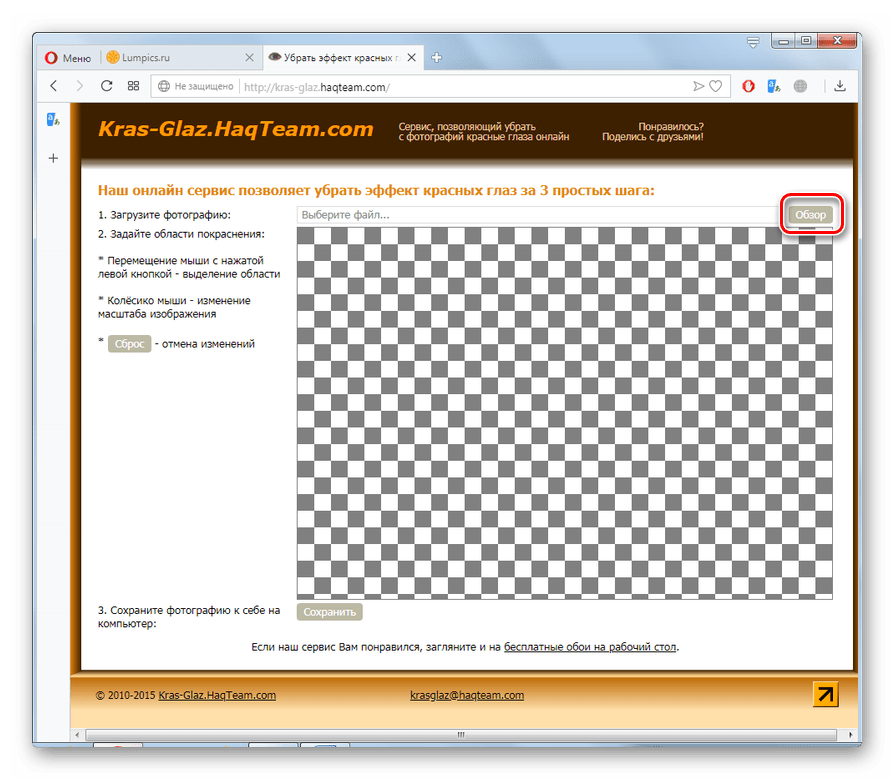
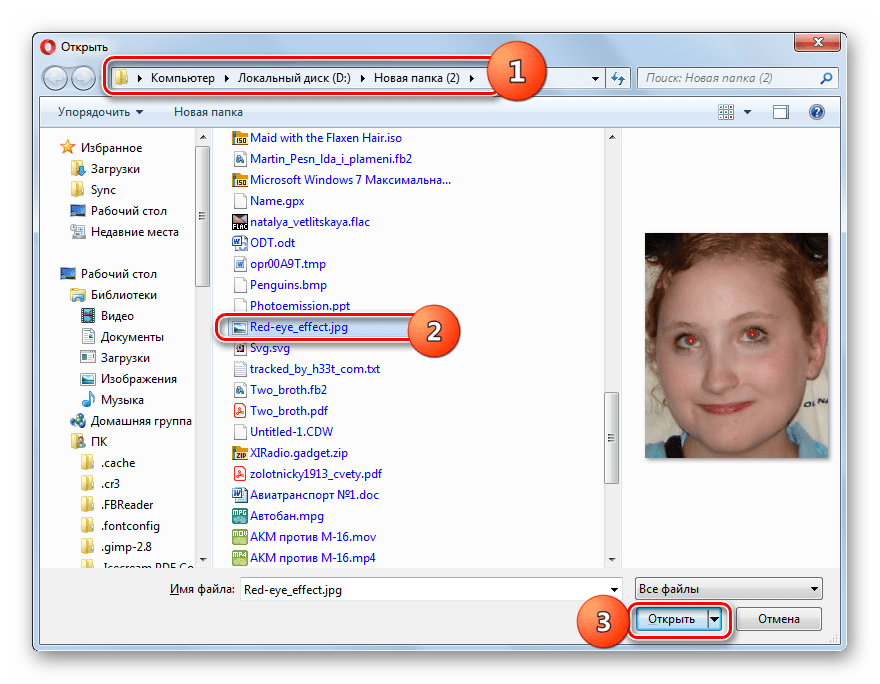
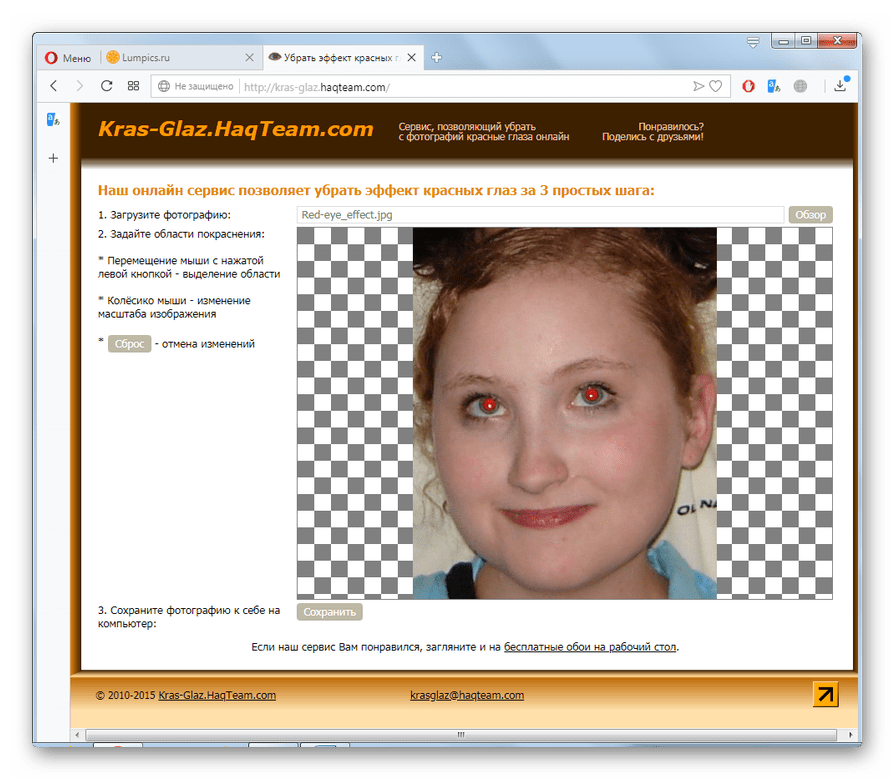
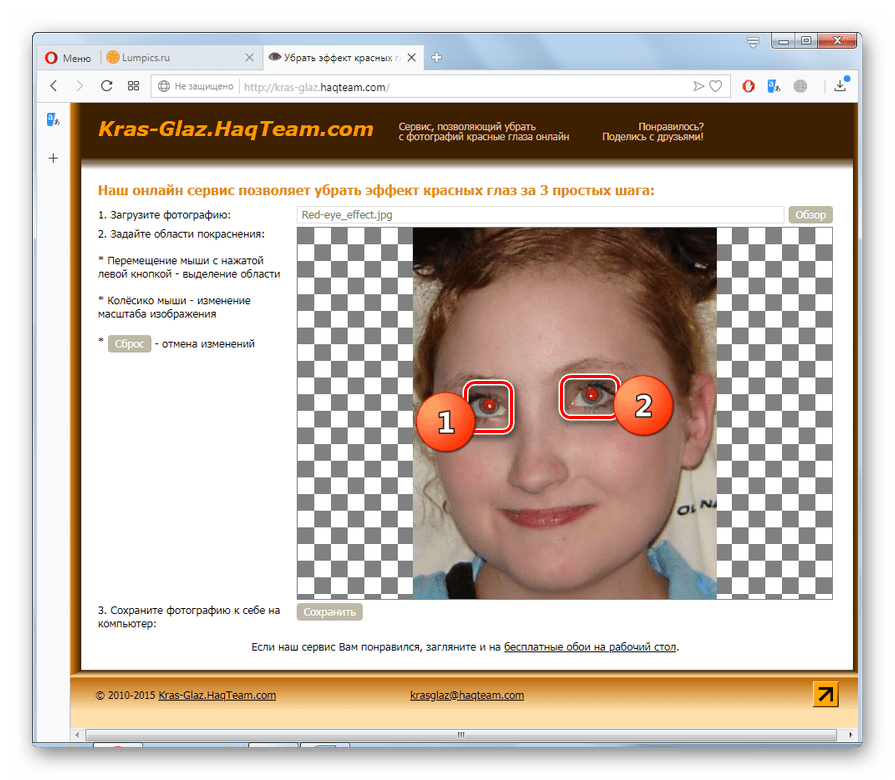


Способ 2: Fanstudio
Следующий сервис, с помощью которого можно устранить эффект красных глаз, называется Fanstudio. В отличие от предыдущего ресурса, на нем можно решить не только данную задачу, но и произвести комплексное редактирование изображения.
Онлайн-сервис Fanstudio
- После перехода на главную страницу онлайн-редактора фотографий по ссылке выше для того, чтобы загрузить изображение, щелкните по кнопке «Выберите файл».
- В отобразившемся окошке выбора фотографии переместитесь в папку, где находится нужный файл, выделите его и нажмите «Открыть».
- После того как фото будет загружено на сайт, во вкладке «Камера» щелкните по пункту меню «Исправление красных глаз».
- После этого будет задействован встроенный алгоритм сервиса, который сам найдет глаза на фотографии и устранит нежелательный эффект. Вам даже ничего не придется выделять мышкой. Теперь для сохранения обработанной фотографии на компьютер щелкните по кнопке «Сохранить или получить ссылку».
- В открывшемся окошке настройки сохранения переставьте радиокнопку в позицию «Сохранить на диск». В поле «Укажите имя файла для сохранения» впишите произвольное наименование исправленного фото, под которым оно будет отображаться на компьютере. Впрочем, можно оставить и текущее название (оно присвоится по умолчанию), но в этом случае при сохранении в той же директории исходный файл на диске будет заменен на новый без красных глаз. Также путем установки радиокнопки нужно указать в каком формате изображений будет сохранен объект:
- JPG;
- PNG;
- PDF;
- PSD;
- GIF;
- TIFF;
- PCX;
- BMP.
Вы по своему желанию можете оставить файл, как в изначальном его в формате, так и преобразовать в любой другой из списка выше. После выполнения всех указанных действий нажмите «Сохранить».
- Далее откроется стандартное окошко сохранения. В нем требуется переместиться в каталог, где вы намерены хранить исправленное фото и нажать «Сохранить».
- Итоговое фото будет сохранено в выбранном формате в указанной директории жесткого диска или съемного носителя.
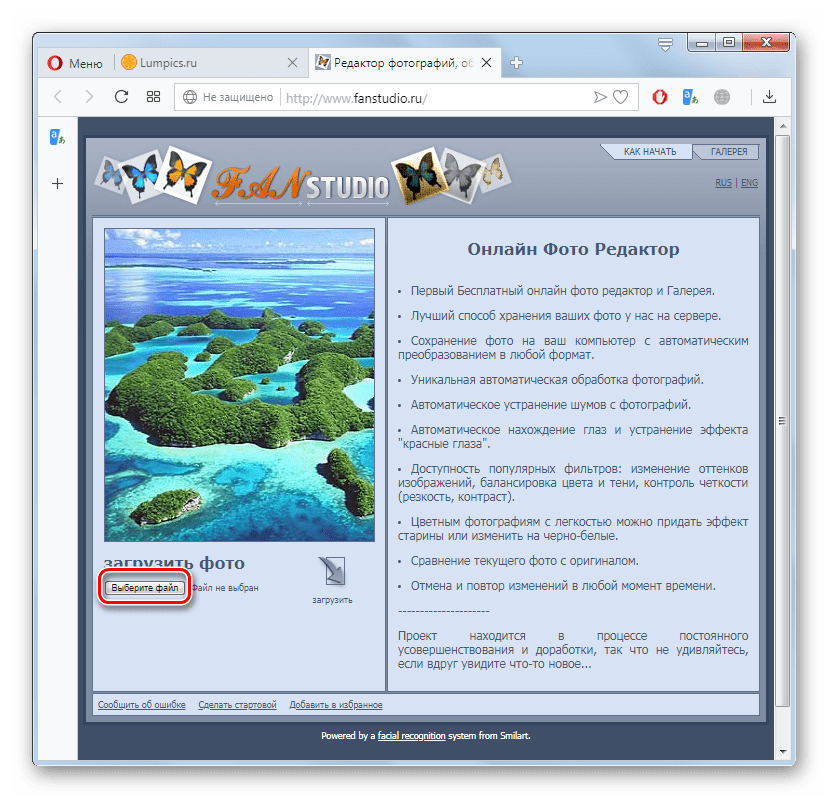
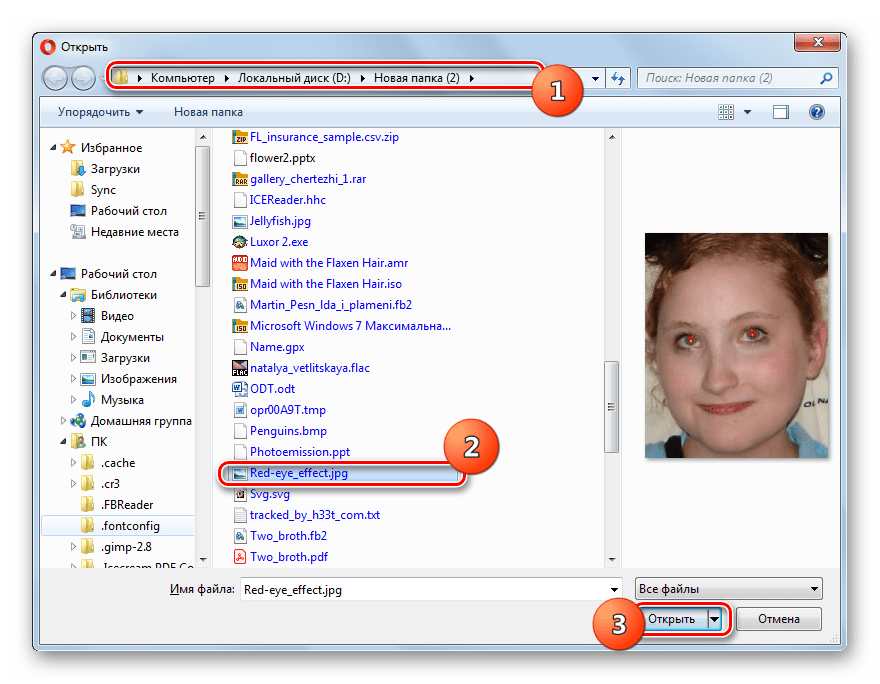
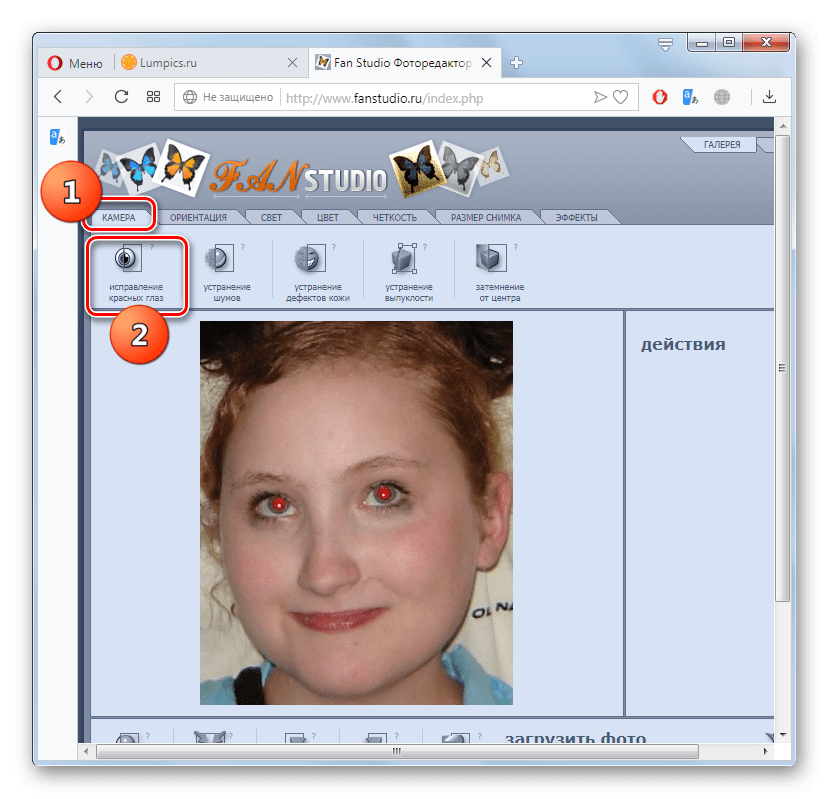
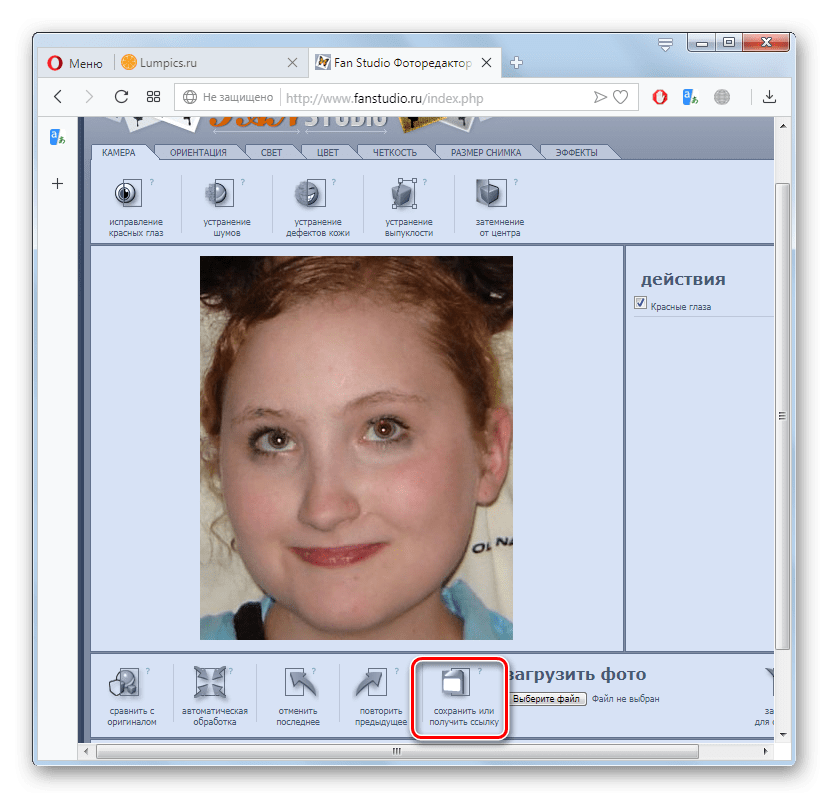

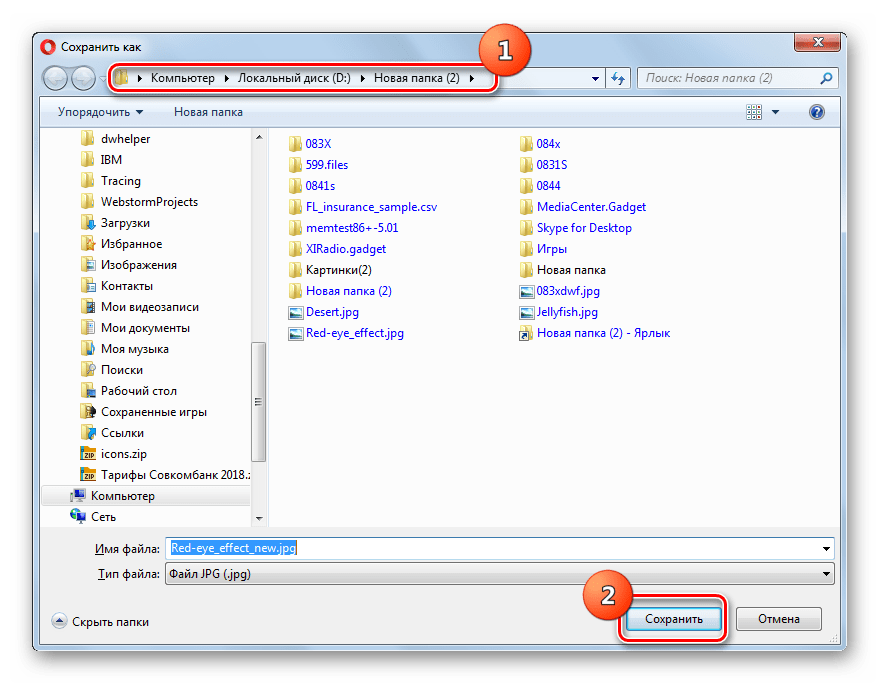
Оба описанных нами сервиса довольно просты в использовании и действия в них интуитивно понятны. В то же время Fanstudio предлагает возможность не только удалить эффект красных глаз, но применить другие инструменты редактирования изображения. Поэтому данный вариант рекомендуется использовать при комплексной обработке фото. Но стоит отметить, что Kras-glaz хоть и не имеет такого обширного инструментария, а также автоматически не ищет глаза на фотографии, тем не менее, иногда ручная обработка на указанном сайте позволяет более качественно удалить рассмотренный нами дефект, чем при применении Fanstudio.
 Мы рады, что смогли помочь Вам в решении проблемы.
Мы рады, что смогли помочь Вам в решении проблемы. Опишите, что у вас не получилось.
Наши специалисты постараются ответить максимально быстро.
Опишите, что у вас не получилось.
Наши специалисты постараются ответить максимально быстро.Помогла ли вам эта статья?
ДА НЕТОнлайн ретушь фото бесплатно
Сегодня мы рассмотрим:

Обрабатывать фотографии в последнее время стало очень просто. Обилие программ и возможностей позволяют даже обычному пользователю превратить скучное изображение в яркое и привлекательное.
Кроме того, стали появляться различные веб-сервисы, которые в своем функционале ничем не уступают программам, а также не привязаны к компьютеру, то есть, доступ к ним можно получить с любого стационарного ПК или ноутбука.
Сервисы для ретуши фото помогают приблизить фото к идеальному. Давайте разберемся, какие из онлайн-сервисов справляются со своей задачей лучше остальных.
Makeup.pho.to.ru
Этот сервис использует авто-коррекцию, что вызывает противоречивые мнения. Некоторые личности, например, желают обрабатывать фото самостоятельно. А для кого-то это — настоящее спасение, поскольку умения/желания обрабатывать фотографию нет, а выглядеть красиво хочется. Однако выбор инструментов для ретуши полагается на плечи пользователя.
При автообработке фото происходит следующее:
- ретушь кожи;
- антиблик;
- разглаживание морщин;
- макияж глаз;
- отбеливание зубов;
- гламурный эффект;
- цветокоррекция.
Дополнительно могут использоваться эффекты:
- 11 цветовых фильтров;
- 13 эффектов стилизации;
- 18 эффектов замены фона;
- 7 эффектов освещения.
Как работать с этим сервисом?
Пользоваться им проще простого! Вот пошаговая инструкция:
- Заходим на сайт сервиса по этой ссылке: http://makeup.pho.to/ru/
- Нажимаем на кнопку «Начать ретушь»
- Выбираем способ загрузки фото
После загрузки фотографии на сайт, сразу же начнется ее улучшение. Слева видим меню работы с изображением.
Здесь можно снять флажки с тех пунктов, которые не нужны, и поставить флажки там, где нужно. По умолчанию сервис работает со всеми инструментами ретуши кроме цветокоррекции. В целом, получается неплохо, но если хочется добиться естественности, можно поиграться с настройками. Сравните оригинал и автоматически обработанное фото.

При желании можно добавить каких-нибудь эффектов, благо выбор здесь довольно приятный. Например, так:



Закончив обработку, нажимаем на кнопку «Сохранить и поделиться» и выбираем способ, скачать фото, получить на него ссылку или отправить в социальные сети. Удобно, как никак!
Довольно известный сервис, который позволяет отретушировать фото как нужно. Пользоваться им тоже очень легко, и весь процесс не займет много времени.
- Заходим на сайт сервиса по этой ссылке: http://avatan.ru/pages/retouch
- Нажимаем на кнопку «Начать ретуширование»

- В новом окне наводим на «Ретушь» и выбираем способ загрузки файла

Сервис предоставляет следующие возможности:
- устранение недостатков кожи;
- устранение бликов;
- аэрограф;
- удаление морщин;
- загар;
- устранение эффекта красных глаз;
- выбор цвета глаз;
- настройка яркости глаз;
- тушь для ресниц;
- подведение глаз;
- карандаш для бровей;
- тени для век;
- цвет губ;
- отбеливание зубов;
- пластика;
- цвет волос;
- похудение;
- удлинение ног;
- клонирование.
Вот такой набор для того, чтобы сделать объект на фотографии просто превосходным. Все разбито на категории, что помогает быстро ориентироваться в списке; кожа, глаза, рот; остальное.
Применение эффектов здесь не автоматическое, что позволяет редактировать фото так, как пожелает ваша душа. Например, вот так можно добавить эффект загара:

Аналогичным образом используются и другие инструменты. Сделать «красиво» за пару минут у вас вряд ли получится, но если есть время и желание детально проработать фото, то сервис Avatan будет рад вам помочь.
В этом же сервисе, над набором для ретуши, можно использовать и другие элементы редактирования:

Удачи!

 Photoshop Express
Photoshop Express Avatan
Avatan Canva
Canva Pho.to
Pho.to piZap
piZap Fotor
Fotor Pixlr Editor
Pixlr Editor Pixlr Express
Pixlr Express Aviary
Aviary Fotostars
Fotostars PicMonkey
PicMonkey PhotoCat
PhotoCat BeFunky
BeFunky Shutterstock Editor
Shutterstock Editor Polarr Online
Polarr Online
